微信翻译怎么用?微信翻译功能使用教程
发布时间:2016-12-26 来源:查字典编辑
摘要:微信更新新版本之后增加了不少的新功能。其中就是翻译功能。那么微信翻译怎么用?下面小编就为大家详细介绍微信翻译功能使用方法,一起来看看吧!方法...
微信更新新版本之后增加了不少的新功能。其中就是翻译功能。那么微信翻译怎么用?下面小编就为大家详细介绍微信翻译功能使用方法,一起来看看吧!
方法/步骤
1、点击进入自己的微信。

2、随便打开一个聊天的内容,群聊,或者是与任何一个朋友的聊天。

3、找到你想要翻译的一句话。如图。

4、用手长时间按住想要翻译的一句话。出现如下的内容命令。
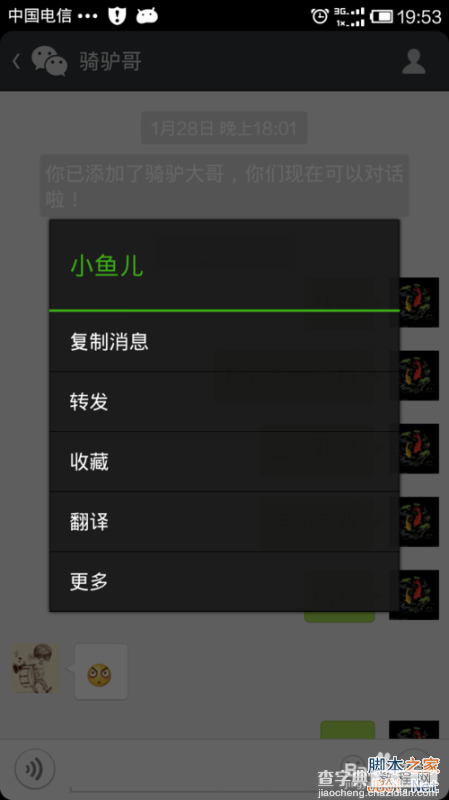
5、好了,点击一下翻译。看有没有效果。第一次使用,会有这样的提示。

6、结果发现翻译的内容和上面的内容一样,为什么呢?因为它最终要翻译成我们自己的语言,自然就是汉语了。哈哈。

7、这个时候,我输入一段英语。
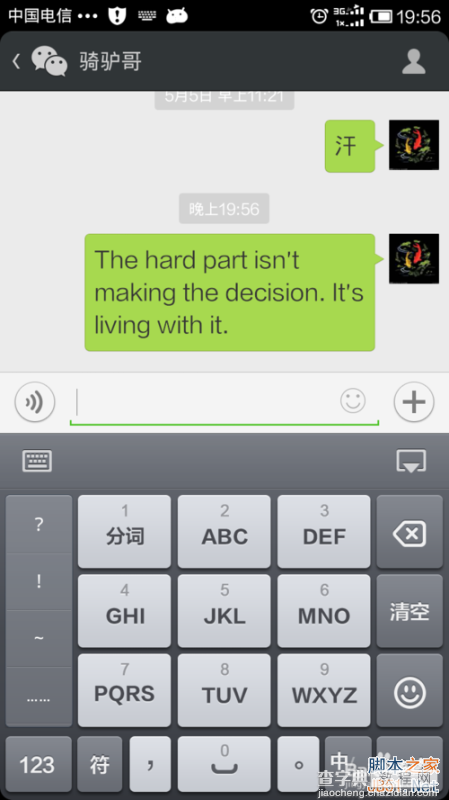
8、然后重复上面的操作过程,看一下翻译。结果它翻译的好别扭。实际上,这句话,根本不是这样翻译的。The hard part isn’t making the decision. It’s living with it.而是做出决定并不困难,困难的是接受决定。
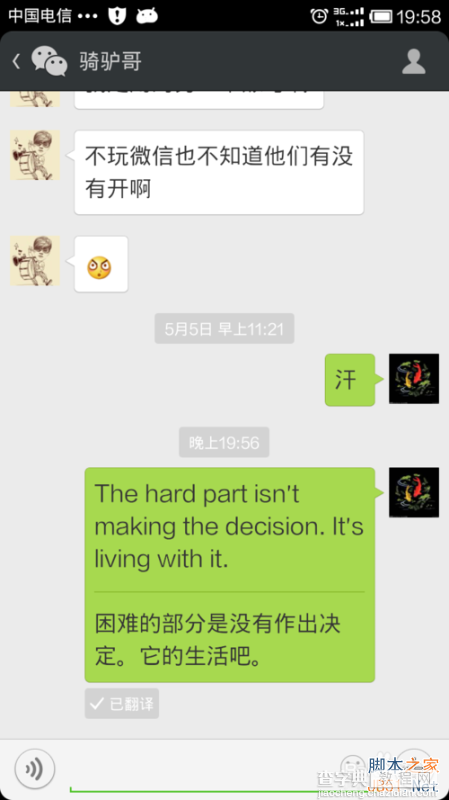
以上就是微信翻译功能使用教程,希望能对大家有所帮助!


